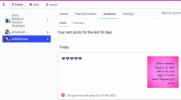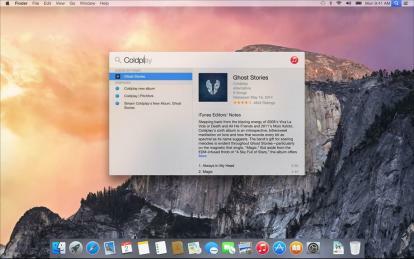
OS X의 데스크탑 검색 유틸리티인 Spotlight는 수년간 존재해 왔습니다. 그러나 OS X Yosemite에서는 꼭 필요한 업데이트가 제공됩니다. 새 버전에는 최고의 데스크톱 검색 옵션 중 하나가 되는 다양한 기능이 추가되었습니다. 당신이 알아야 할 사항은 다음과 같습니다.
스포트라이트로 시작하기
그것의 오리지널 요세미티 프리젠테이션, Apple은 사용자가 빈 데스크탑에 입력을 시작하자마자 Spotlight가 작동하기 시작할 것이라고 밝혔습니다. 이 기능은 아직 활성화되지 않았거나 잘렸지만 단축키를 통해 도구를 쉽게 활성화할 수 있습니다.
추천 동영상
기본적으로 Spotlight에는 두 가지 단축키를 사용할 수 있습니다. 첫 번째는 Command + Spacebar로 표준 검색 메뉴를 표시합니다. Spotlight의 새로운 화신은 디스플레이 중앙에 나타나는 창을 중심으로 회전합니다. 로컬 컴퓨터뿐만 아니라 iCloud 및 인터넷에서도 결과를 가져옵니다.
관련된
- MacOS Big Sur를 다운로드하는 방법
- Apple이 방금 발표한 최고의 새로운 MacOS Monterey 기능
- Mac OS X은 오늘로 20주년이 되었습니다. 이것이 그토록 혁명적인 이유는 다음과 같습니다.
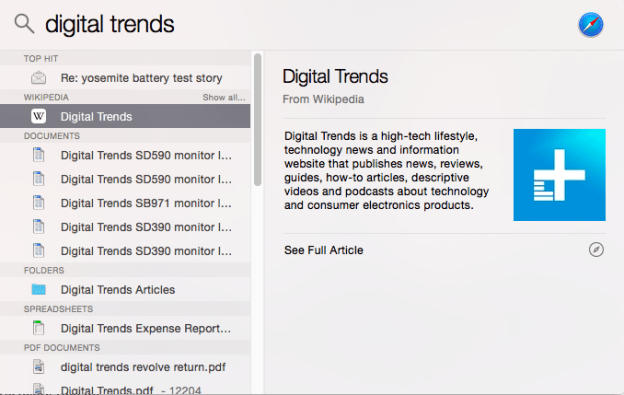
예를 들어 '요세미티'를 검색한다고 가정해 보겠습니다. 그렇게 하면 요세미티 국립공원 지도, 같은 장소에 대한 Wikipedia 기사, 해당 용어에 대한 사전 항목이 제공됩니다. 물론 컴퓨터에서 파일 이름이나 텍스트에 "Yosemite"가 포함된 파일이나 이메일도 볼 수 있습니다.
또는 Option + Command + Space를 눌러 Finder에서 Spotlight 검색 창을 열 수 있습니다. 다음과 같은 경우에 이 기능이 유용합니다. 오직 파일을 찾는 데 관심이 있습니다. 새로운 Spotlight 창은 유용하지만 파일보다 웹 결과를 우선시합니다. 전자가 후자 위에 나타납니다. 검색을 위해 Finder를 열면 로컬에 저장된 콘텐츠만 검색할 수 있습니다.
이 두 가지 단축키는 모두 시스템 환경 설정 메뉴에 있는 Spotlight 환경 설정으로 이동하여 다시 사용할 수 있습니다. 그러나 각각을 F1~F12 키 중 하나에만 다시 바인딩할 수 있습니다.
미세 조정 검색
Spotlight의 기본 설정을 사용하면 특정 항목 카테고리를 제외하여 검색 결과를 세부적으로 조정할 수도 있습니다. 기본적으로, 모든 것 켜져 있지만 원하지 않는 항목을 선택 취소하여 변경할 수 있습니다. 예를 들어, 사전 결과가 불필요하다고 판단되면 이를 제거할 수 있으며 웹 검색에서도 마찬가지입니다(Bing을 통해 활성화됨).
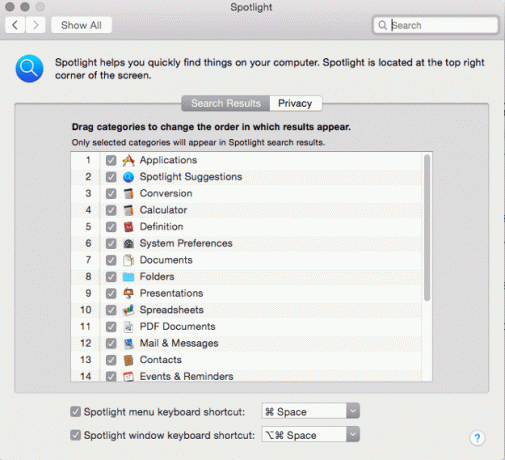
Spotlight의 환경 설정에는 개인정보 보호 탭도 있습니다. 기본적으로 채워지지 않지만 원하는 폴더를 추가할 수 있습니다. 개인 정보 보호 탭에 폴더를 추가하면 해당 폴더가 Spotlight에 표시되지 않습니다.
Spotlight에는 자녀 보호 기능이 없지만 기본적으로 활성화되어 있기 때문입니다. 우리는 성적인 속어를 포함하여 불쾌감을 줄 수 있는 여러 가지 용어를 검색해 보았지만 웹에서 결과를 가져오는 검색어는 하나도 없었습니다. 결과 ~ 할 것이다 그러나 이러한 단어가 이메일, 문서 또는 파일 이름에 포함되어 있으면 나타납니다.
요세미티의 고급 스포트라이트 검색 팁
Spotlight에는 이전 버전에서 작동했던 모든 검색 기능이 여전히 포함되어 있습니다. 다음은 결과를 세부적으로 조정하는 데 도움이 되는 몇 가지 단축키입니다.
AND, OR 및 NOT – 모두 대문자로 입력해야 하는 이러한 용어를 사용하면 용어를 결합하거나 제외하여 결과를 세분화할 수 있습니다. "yosemite AND mac"을 입력하면 요세미티(OS X 운영 체제)보다는 요세미티(국립공원)에 관한 문서를 필터링하는 데 도움이 됩니다. 그러나 이러한 연산자는 Spotlight 검색에서 웹 결과를 자동으로 제외하는 것으로 보입니다.
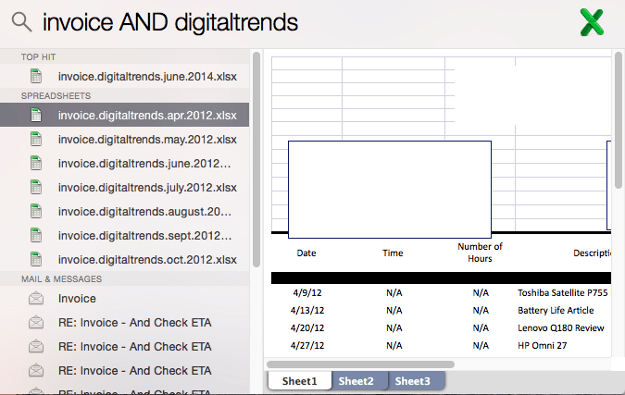
친절한 – 모두 대문자로 입력할 필요가 없는 이 용어는 검색을 특정 파일 형식으로 제한합니다. 종류를 입력한 후 파일 확장자를 입력해야 합니다. 예를 들어, "spreadsheet kind .xlsx"는 Excel 스프레드시트로 검색을 제한합니다.
수정 및 생성됨 – 대문자로 입력할 필요가 없는 용어로 생성 날짜 또는 수정 날짜를 기준으로 검색을 제한할 수 있습니다. 예를 들어, '스프레드시트 생성일: 2014년 7월 4일'을 검색하면 검색 날짜가 7월 4일로 제한됩니다. "2014년 7월 4일-2014년 7월 30일"과 같은 범위를 입력하거나 "어제" 또는 "오늘"과 같이 OS X에서 사용하는 날짜 키워드를 입력할 수도 있습니다.
이러한 연산자를 다양한 방법으로 결합할 수 있습니다. 예를 들어 종류 및 수정됨을 사용하면 특정 날짜 범위에 수정된 특정 종류의 파일로만 검색이 제한됩니다. 연산자에 익숙해지면 완전히 사라졌다고 생각했던 파일을 찾기 위한 매우 구체적인 검색을 생성하는 데 도움이 될 것입니다.
결론
Spotlight의 새 버전은 Yosemite 베타 버전에서도 매우 잘 작동합니다. 파일은 매우 빠르게 색인화되고 결과는 몇 초 내에 표시되며 입력 내용에 관계없이 다양한 데이터를 사용할 수 있습니다. 또한 Spotlight는 데스크탑의 작은 부분만 차지합니다. 최고의 데스크톱 검색 도구를 계속 찾을 필요가 없습니다. 이것이 바로 그것입니다!
Yosemite의 다른 새로운 기능에 대해 읽어보고 싶다면 언제든지 다음 가이드를 확인하세요. OS X에서 전화와 문자를 보내는 방법, 새로운 알림 센터를 사용하는 방법및 방법 메일 마크업을 최대한 활용하세요.
편집자의 추천
- macOS Sonoma가 위젯을 수정하거나 더 악화시키는 방법
- MacOS Monterey에서 Apple 지도 지구본 보기를 사용하는 방법
- 가장 일반적인 MacOS Big Sur 문제 및 해결 방법
- 애플은 iOS 앱스토어를 맥과 비슷하게 만들어 독점금지 문제를 종식시킬 수 있다.
- Mac을 Windows 10처럼 보이게 만드는 방법
당신의 라이프스타일을 업그레이드하세요Digital Trends는 독자들이 모든 최신 뉴스, 재미있는 제품 리뷰, 통찰력 있는 사설 및 독특한 미리보기를 통해 빠르게 변화하는 기술 세계를 계속해서 살펴볼 수 있도록 도와줍니다.